Kako postaviti upit u bazu podataka MS Access 2019

Naučite kako postaviti upite u Access bazi podataka uz jednostavne korake i savjete za učinkovito filtriranje i sortiranje podataka.
Ugniježđena funkcija je uvučen u nekom drugom funkcijom Excel kao jedan od svojih argumenata. Funkcije ugniježđenja omogućuju vam da vratite rezultate koje biste inače teško dobili.
Sljedeća slika prikazuje dnevnu zaključnu cijenu za Standard & Poor's 500 za mjesec rujan 2004. Moguća analiza je da se vidi koliko je puta cijena na zatvaranju bila viša od prosjeka za mjesec. Stoga morate izračunati prosjek prije nego što možete usporediti bilo koju pojedinačnu cijenu. Ugradite funkciju AVERAGE unutar druge funkcije da biste prvo izračunali prosjek.
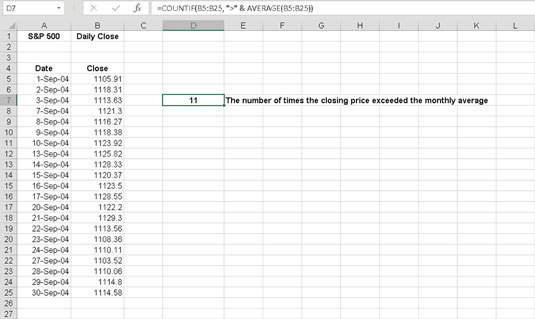
Funkcije gniježđenja.
Kada je funkcija ugniježđena unutar druge, najprije se izračunava unutarnja funkcija. Tada se taj rezultat koristi kao argument za vanjsku funkciju.
Funkcija COUNTIF broji broj ćelija u rasponu koje ispunjavaju uvjet. Uvjet je u ovom slučaju da je bilo koja pojedinačna vrijednost u rasponu veća od (>) prosjeka raspona. Formula u ćeliji D7 je =COUNTIF(B5:B25, “>“ & AVERAGE(B5:B25)). Prvo se procjenjuje funkcija AVERAGE; tada se procjenjuje funkcija COUNTIF, koristeći vraćenu vrijednost iz ugniježđene funkcije kao argument.
Ugniježđene funkcije najbolje je unijeti izravno. Dijaloški okvir Umetanje funkcije ne olakšava unos ugniježđene funkcije. Probaj jednu. U ovom primjeru koristite funkciju AVERAGE da biste pronašli prosjek najvećih vrijednosti iz dva skupa brojeva. Ugniježđena funkcija u ovom primjeru je MAX. Funkciju MAX unosite dvaput unutar funkcije AVERAGE. Prati ove korake:
Unesite nekoliko različitih brojeva u jedan stupac.
Unesite nekoliko različitih brojeva u drugi stupac.
Kliknite praznu ćeliju u kojoj želite da se pojavi rezultat.
Upišite =PROSJEČAN( za početak unosa funkcije.
Upišite MAX(.
Kliknite prvu ćeliju u drugom skupu brojeva, pritisnite tipku miša i povucite preko svih ćelija prvog skupa.
Adresa ovog raspona ulazi u funkciju MAX.
Unesite završnu zagradu da biste završili prvu funkciju MAX.
Unesite zarez (,).
Još jednom upišite MAX(.
Kliknite prvu ćeliju u drugom skupu brojeva, pritisnite tipku miša i povucite preko svih ćelija drugog skupa.
Adresa ovog raspona ulazi u funkciju MAX.
Unesite završnu zagradu da biste završili drugu funkciju MAX.
Unesite a ).
Time se završava funkcija AVERAGE.
Pritisni enter.
Ova slika prikazuje rezultat vaše ugniježđene funkcije. Ćelija C14 ima ovu formulu: =PROSJEČAN(MAX(B4:B10),MAX(D4:D10)).
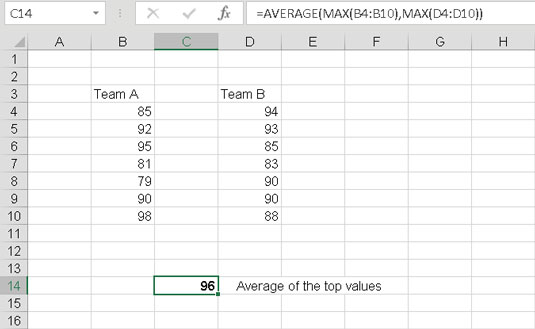
Dobivanje rezultata iz ugniježđenih funkcija.
Kada koristite ugniježđene funkcije, ispred vanjske funkcije stoji znak jednakosti (=) ako je to početak formule. Nikakvim ugniježđenim funkcijama ne prethodi znak jednakosti.
Možete ugnijezditi funkcije do 64 razine.
Naučite kako postaviti upite u Access bazi podataka uz jednostavne korake i savjete za učinkovito filtriranje i sortiranje podataka.
Tabulatori su oznake položaja u odlomku programa Word 2013 koje određuju kamo će se točka umetanja pomaknuti kada pritisnete tipku Tab. Otkrijte kako prilagoditi tabulatore i optimizirati svoj rad u Wordu.
Word 2010 nudi mnoge načine označavanja i poništavanja odabira teksta. Otkrijte kako koristiti tipkovnicu i miš za odabir blokova. Učinite svoj rad učinkovitijim!
Naučite kako pravilno postaviti uvlaku za odlomak u Wordu 2013 kako biste poboljšali izgled svog dokumenta.
Naučite kako jednostavno otvoriti i zatvoriti svoje Microsoft PowerPoint 2019 prezentacije s našim detaljnim vodičem. Pronađite korisne savjete i trikove!
Saznajte kako crtati jednostavne objekte u PowerPoint 2013 uz ove korisne upute. Uključuje crtanje linija, pravokutnika, krugova i više.
U ovom vodiču vam pokazujemo kako koristiti alat za filtriranje u programu Access 2016 kako biste lako prikazali zapise koji dijele zajedničke vrijednosti. Saznajte više o filtriranju podataka.
Saznajte kako koristiti Excelove funkcije zaokruživanja za prikaz čistih, okruglih brojeva, što može poboljšati čitljivost vaših izvješća.
Zaglavlje ili podnožje koje postavite isto je za svaku stranicu u vašem Word 2013 dokumentu. Otkrijte kako koristiti različita zaglavlja za parne i neparne stranice.
Poboljšajte čitljivost svojih Excel izvješća koristeći prilagođeno oblikovanje brojeva. U ovom članku naučite kako se to radi i koja su najbolja rješenja.








